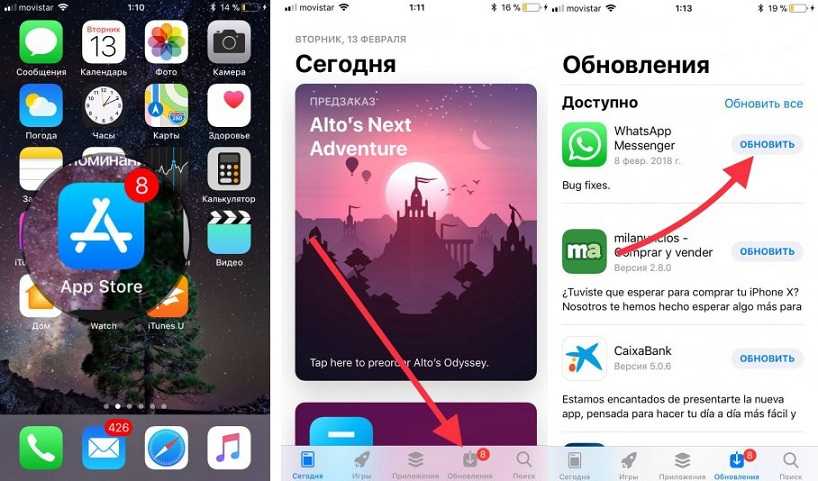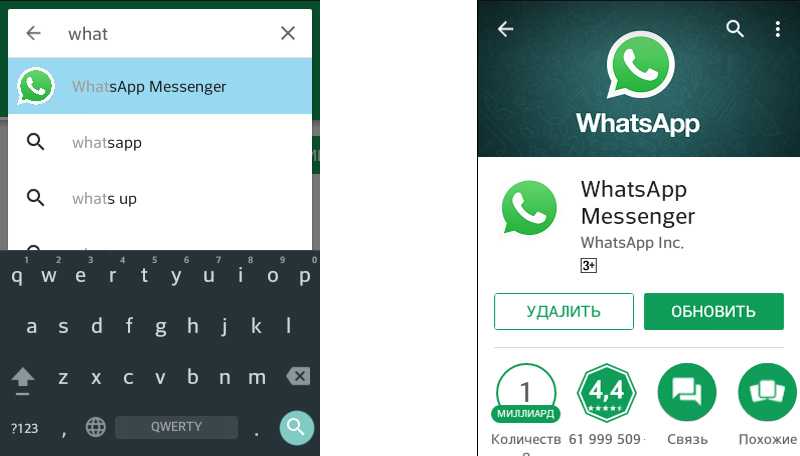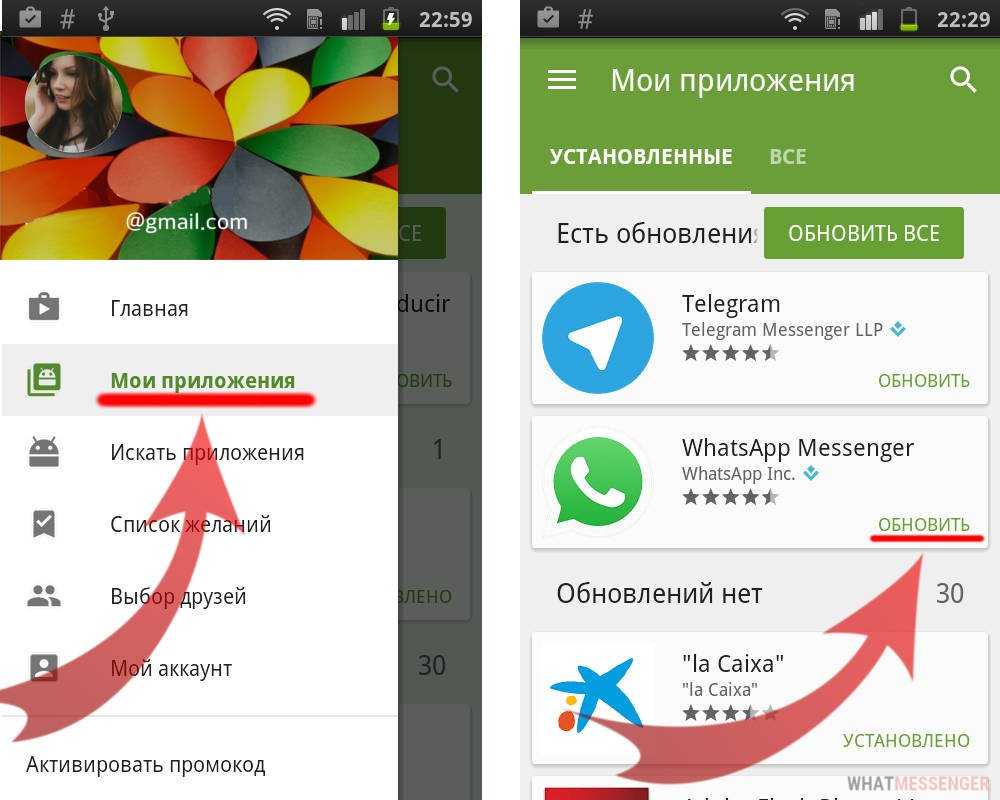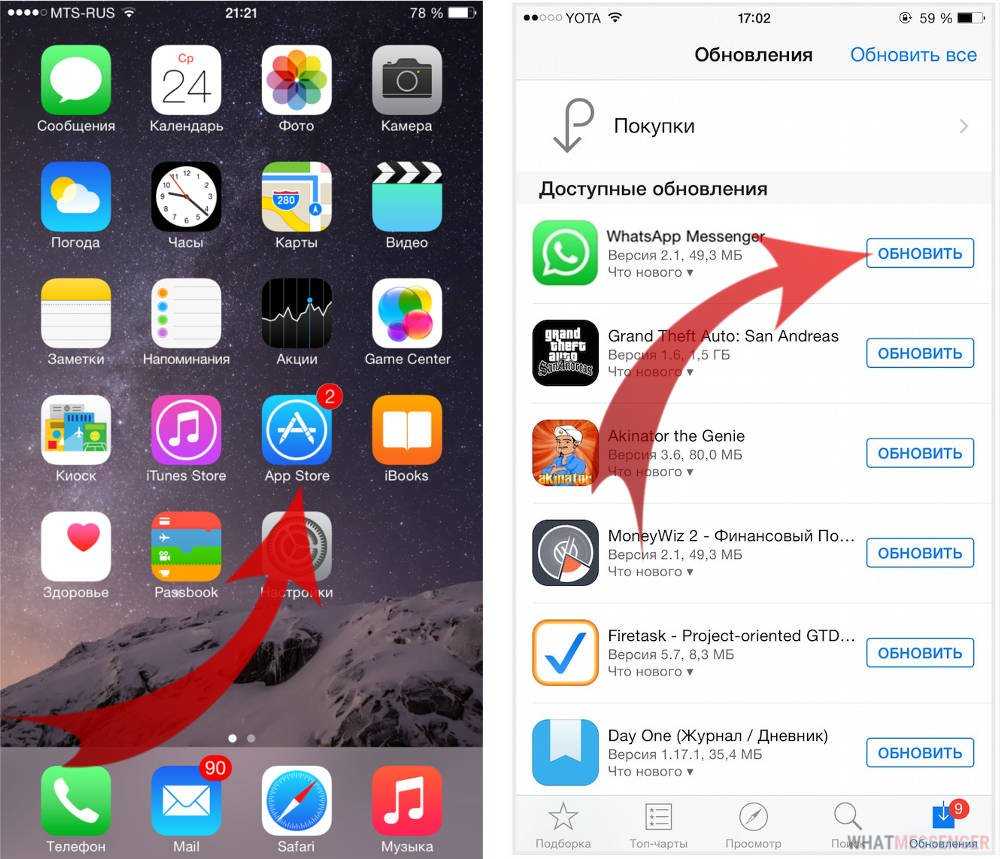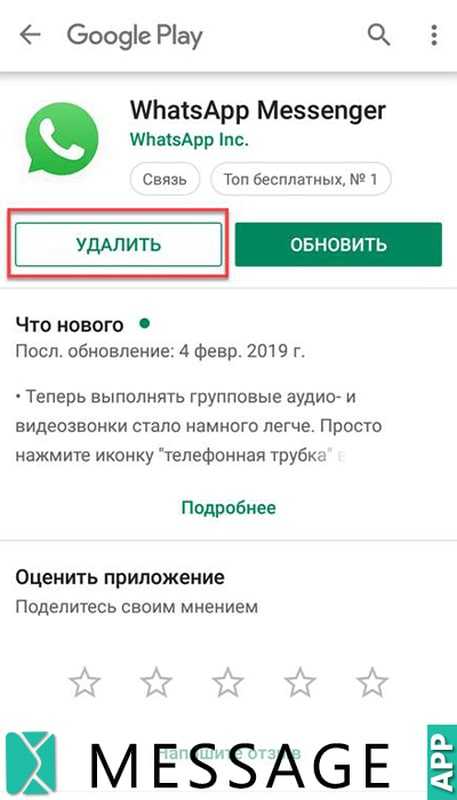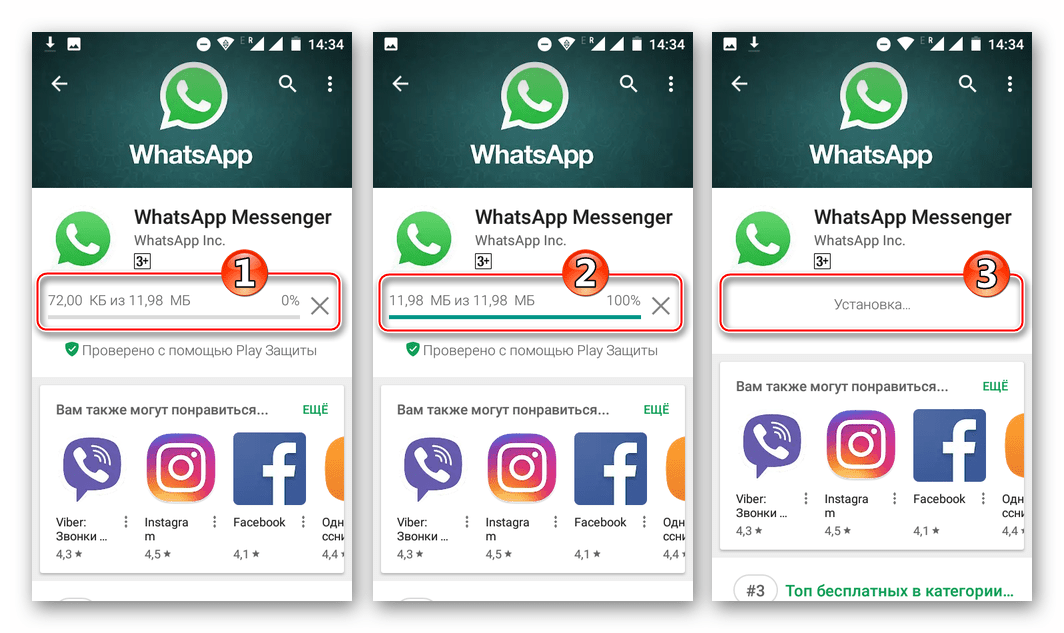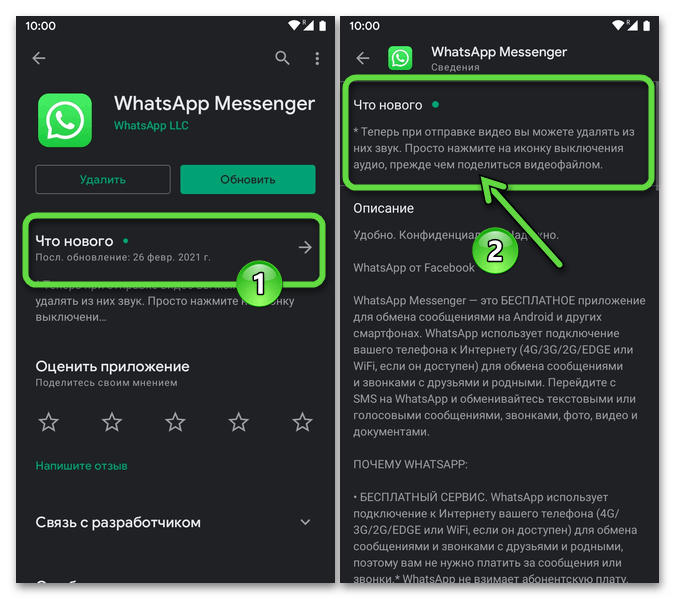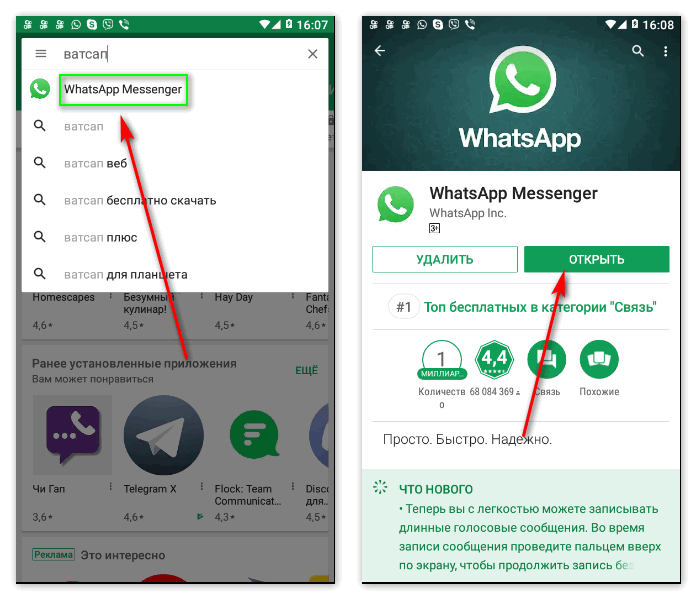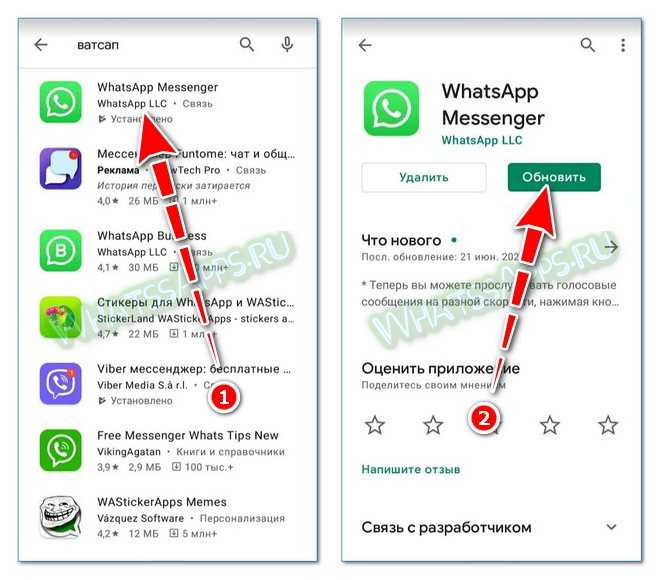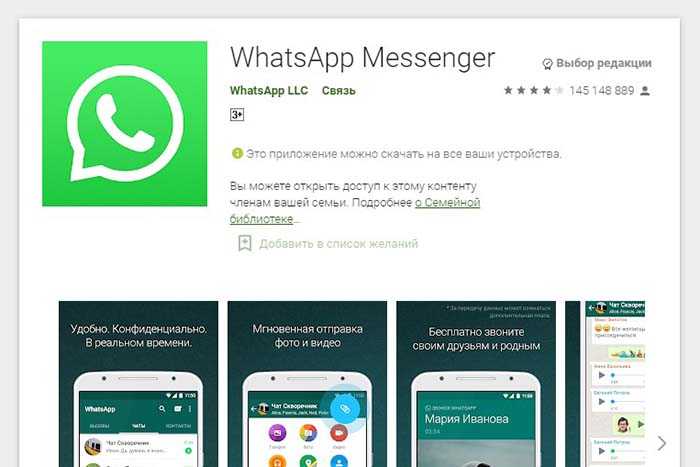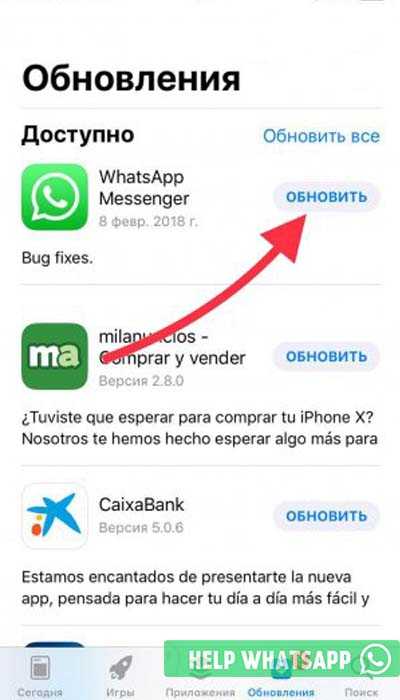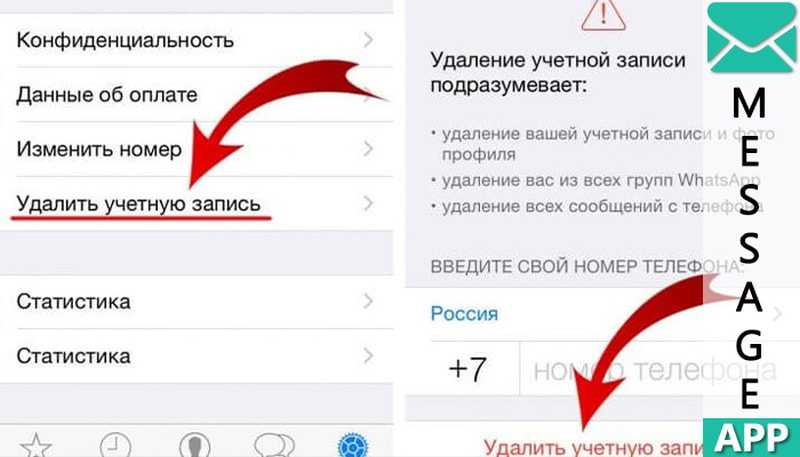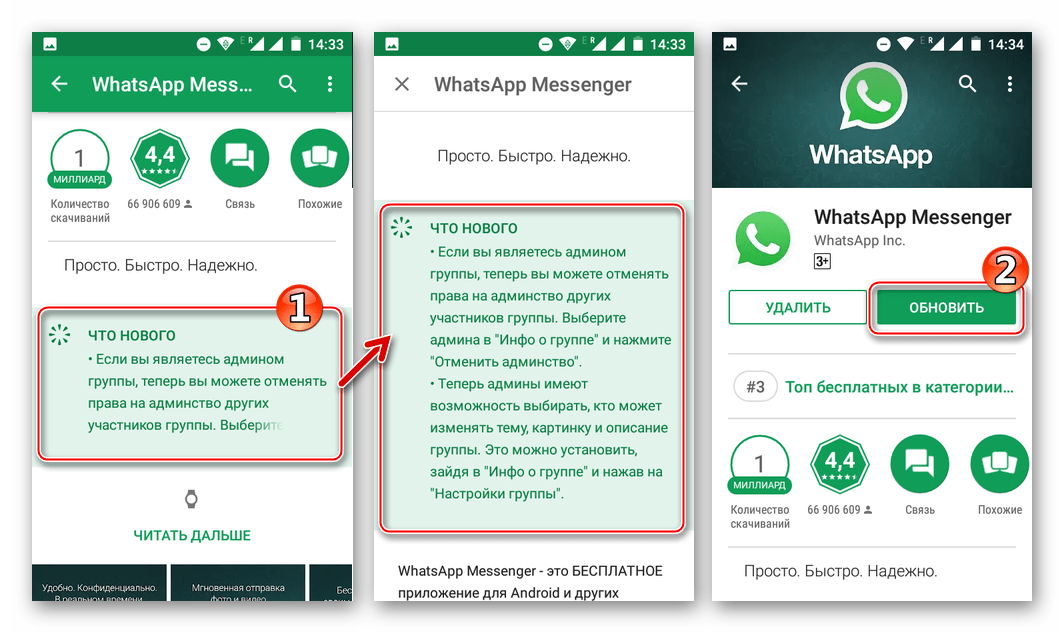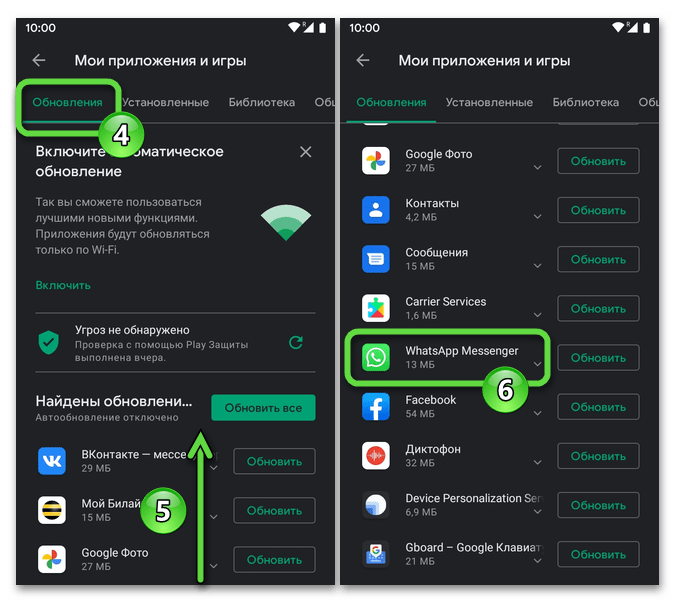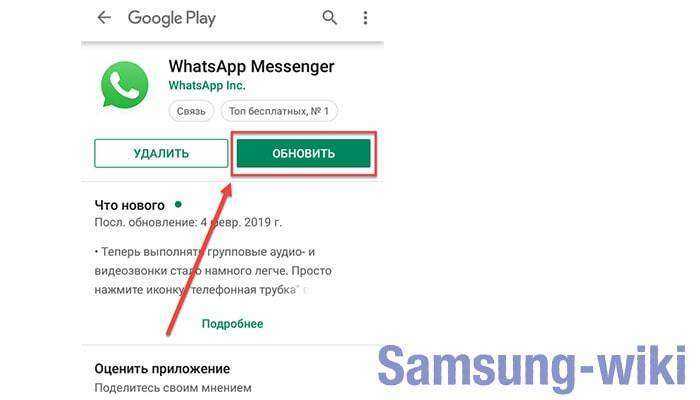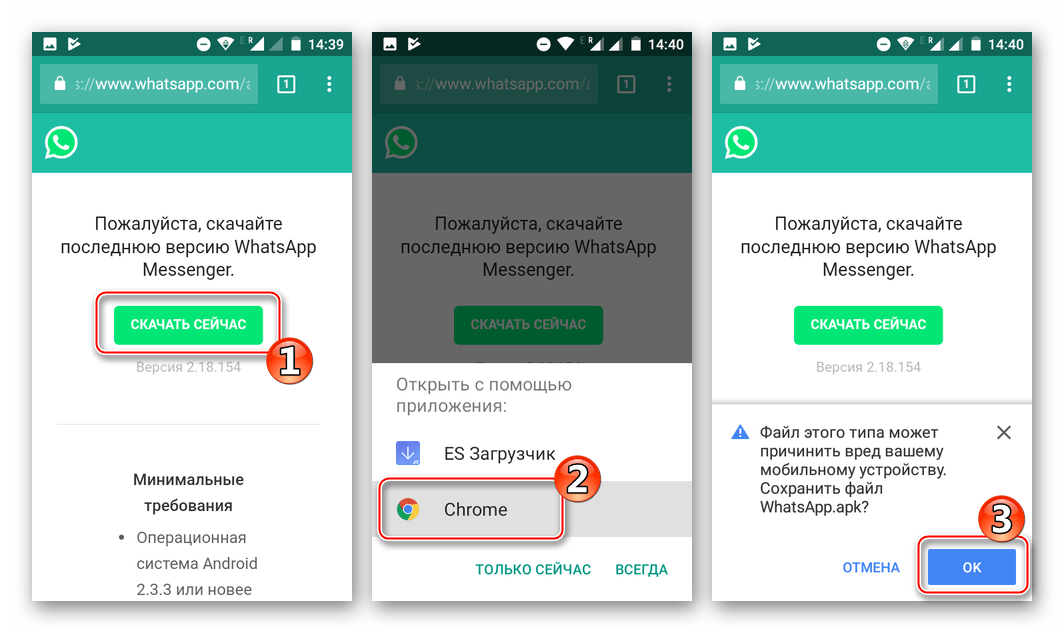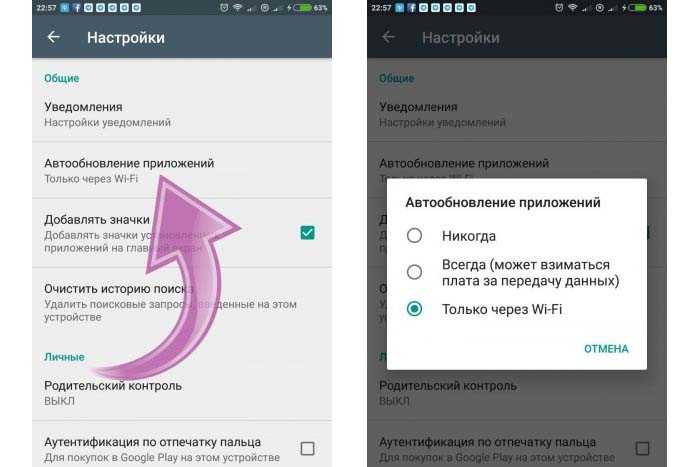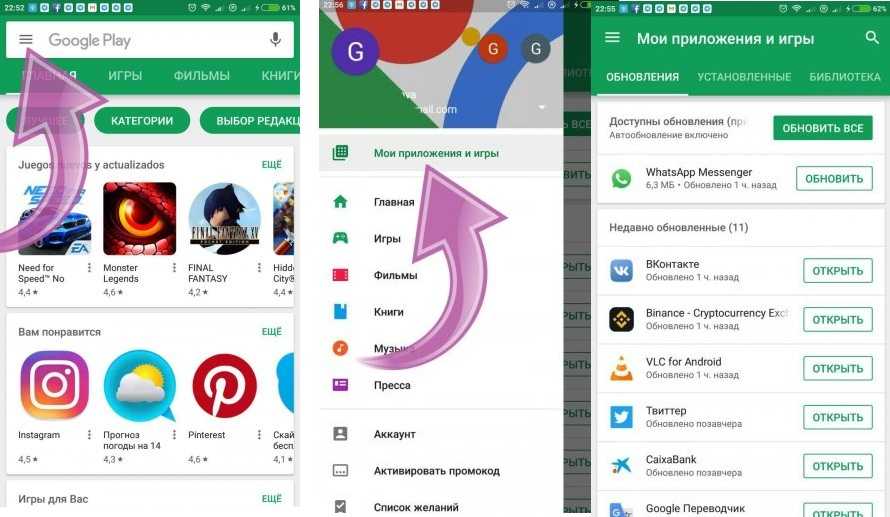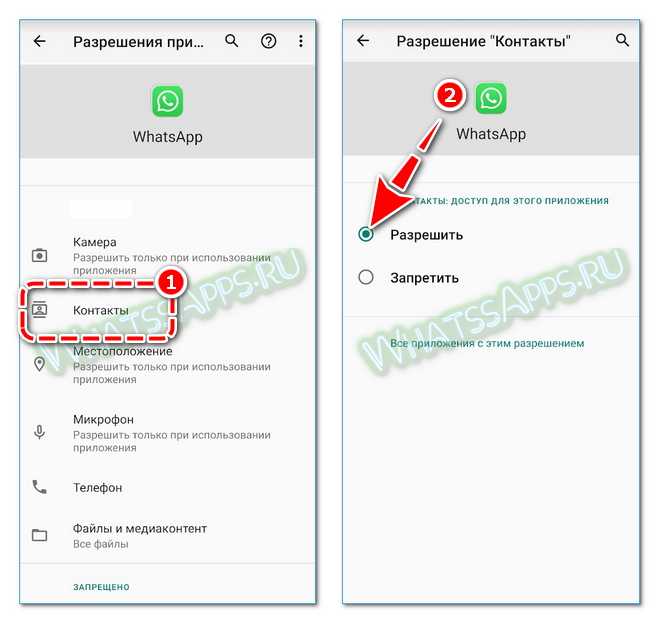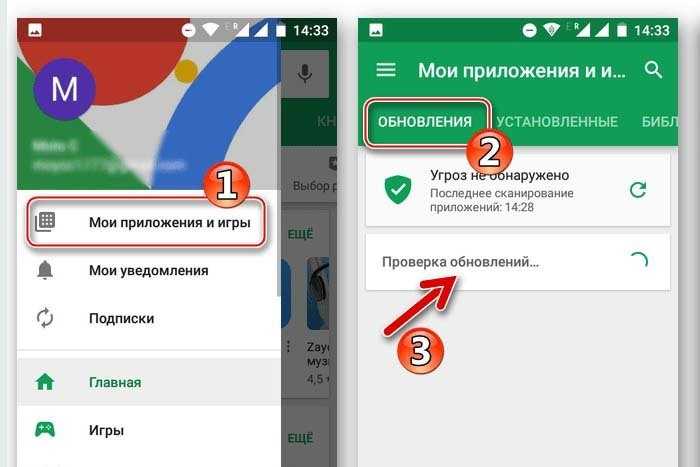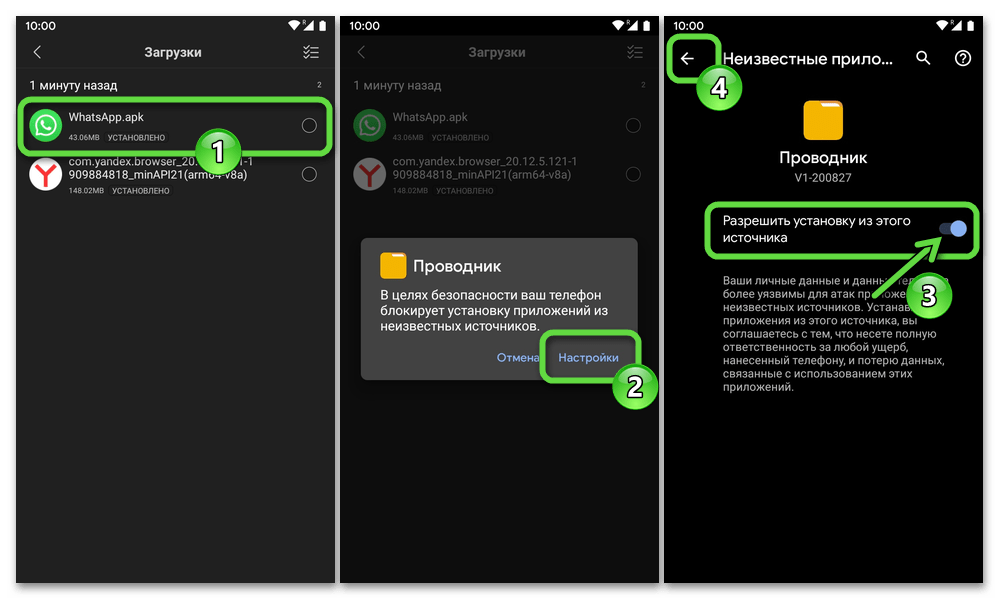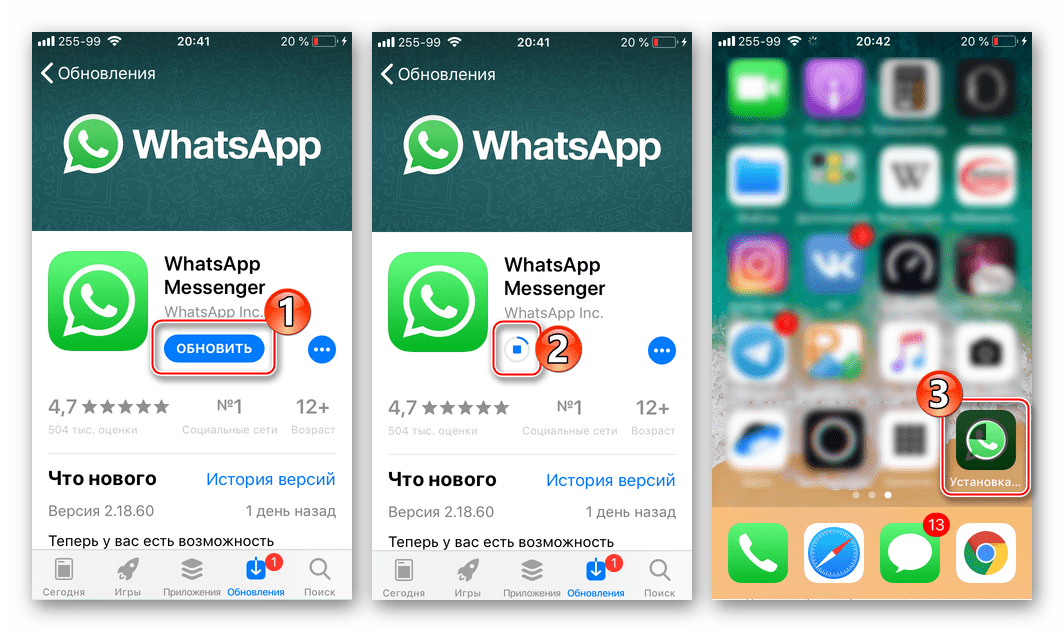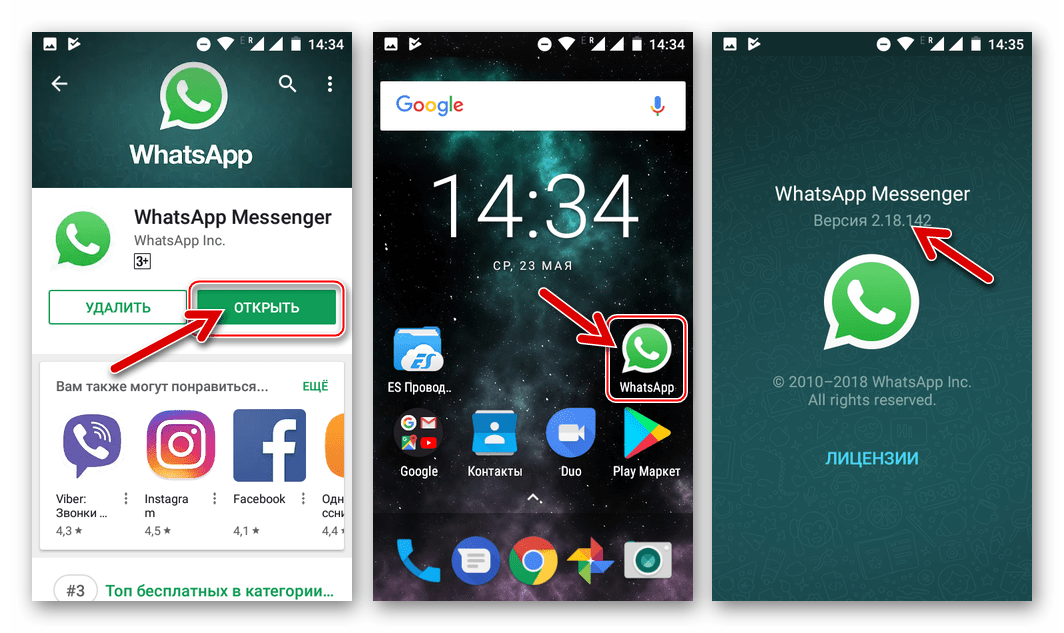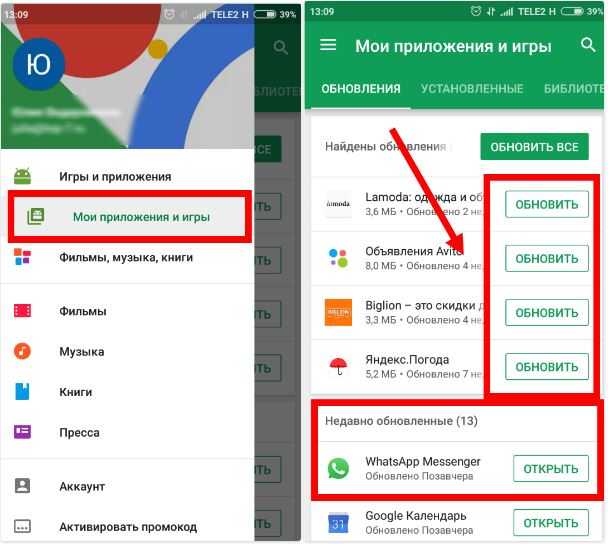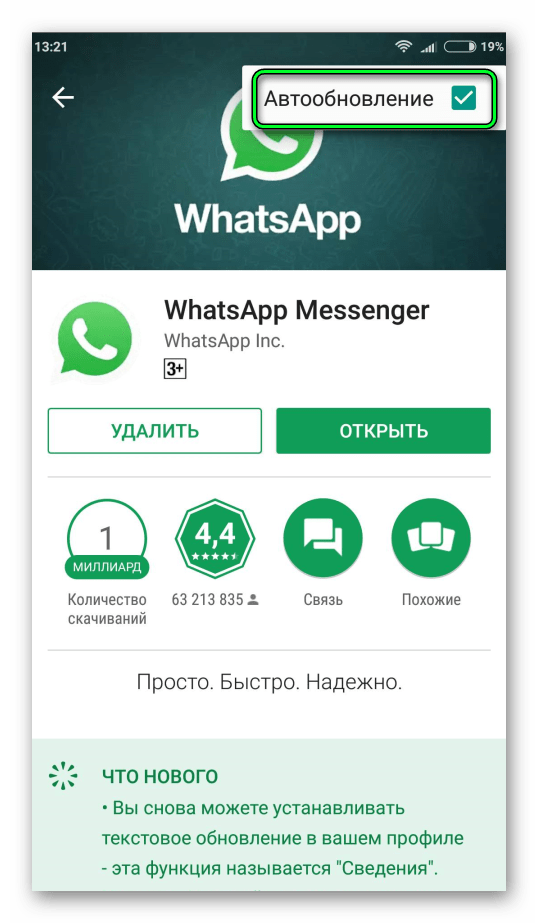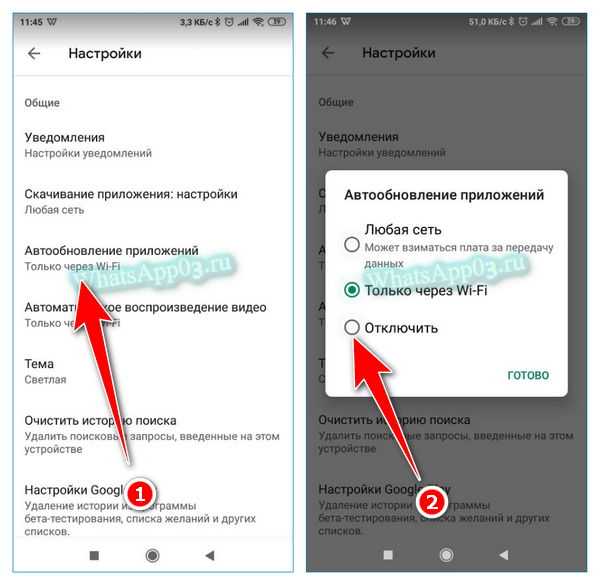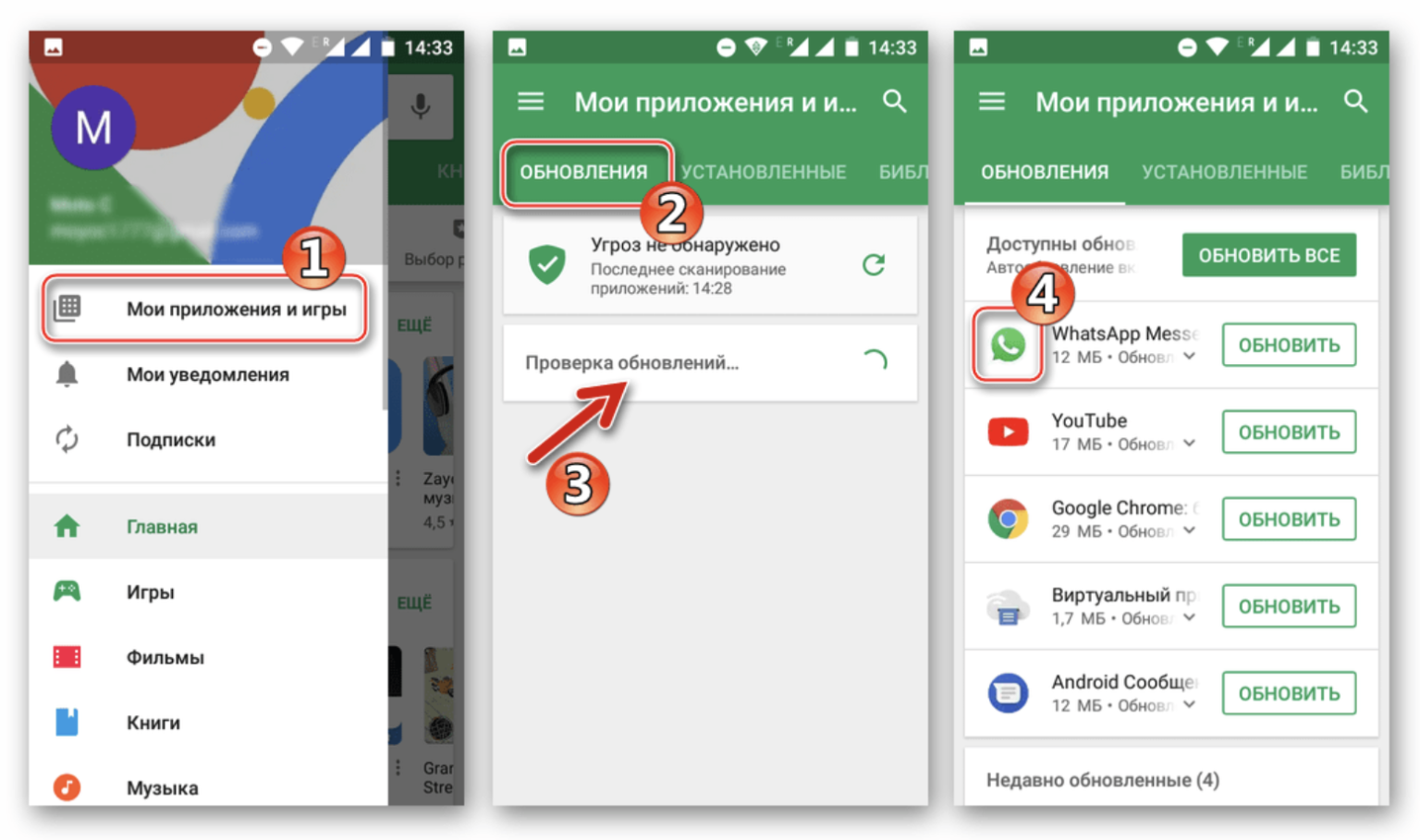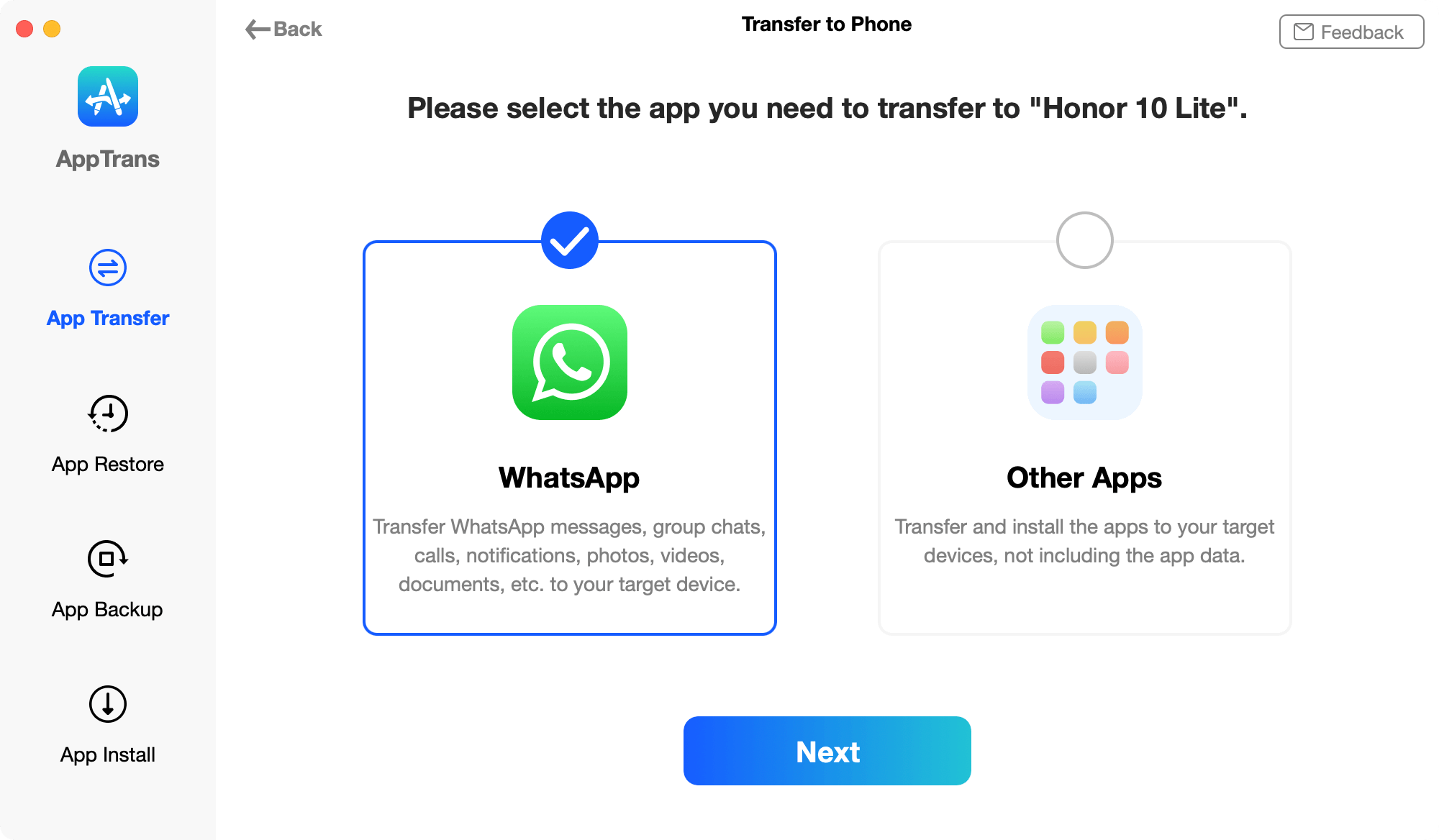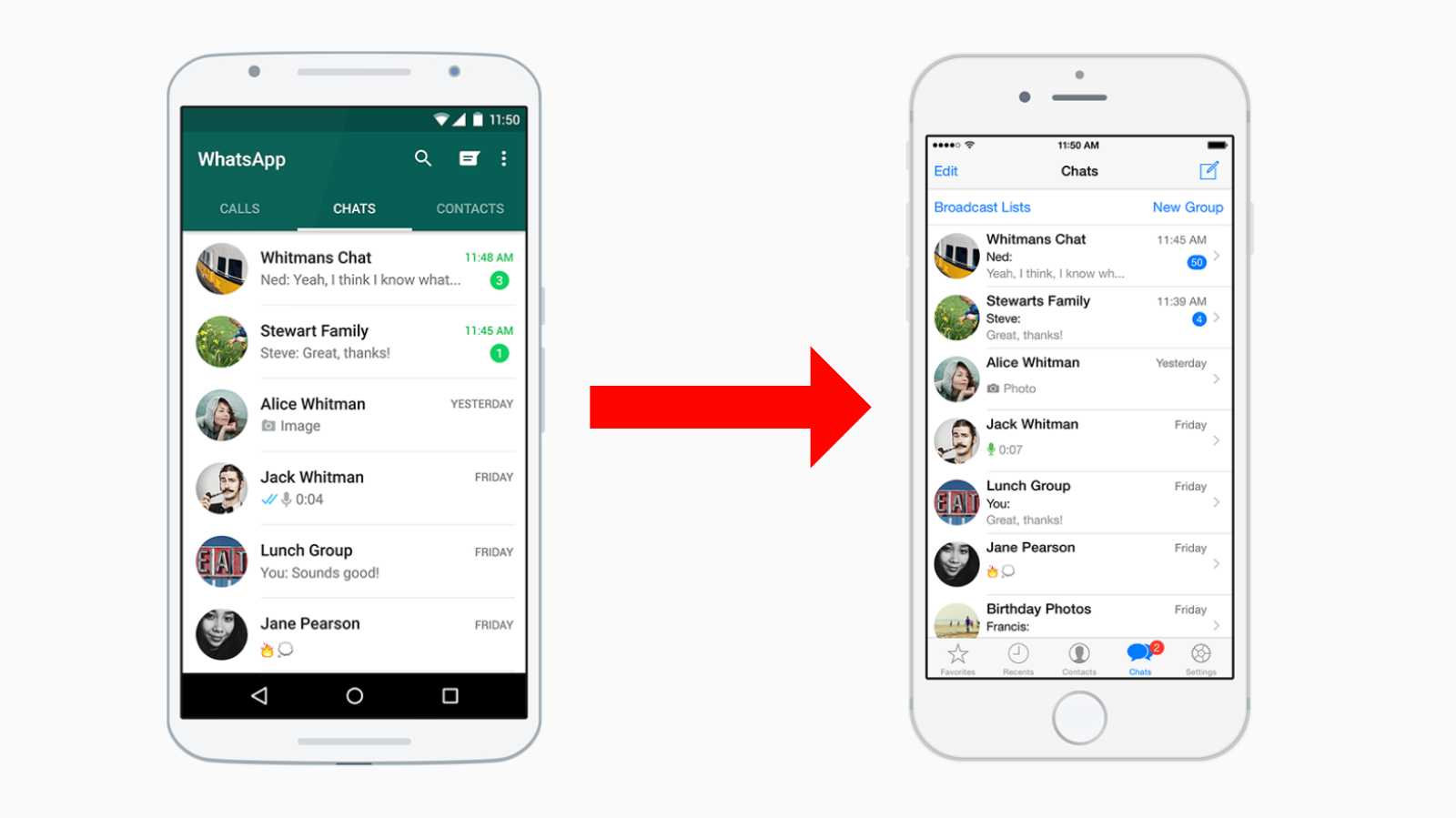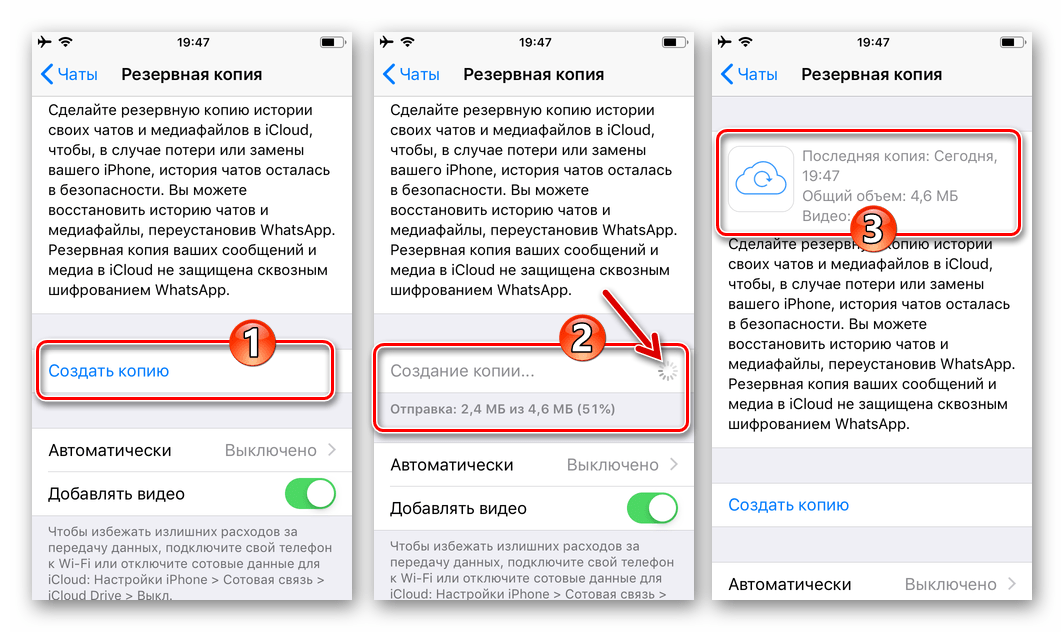Почему Маркет не хочет обновляться
Причины, по которым магазин контента не обновляется, могут быть связаны сетевым подключением телефона или планшета, самим магазином, операционной системой или влиянием других приложений, в том числе вредоносных. А конкретно:
- С настройками автообновлений программ в Андроид. По умолчанию автоматическая проверка обновлений ПО, установленного из Маркета, а также самого Маркета, проводится только при подключении к сети Wi-Fi. Если вы постоянно выходите в интернет другими способами, автообновление приостанавливается.
- С блокировкой приложений и сервисов Google на уровне провайдера, сети или устройства. Причиной первого может быть временная техническая ситуация у поставщика интернет-услуг или цензура, как, например, происходило весной 2018 года, когда Роскомнадзор пытался заблокировать мессенджер Телеграм, прихватив за одно компанию Google и другие непричастные ресурсы. Сюда же относятся территориальные ограничения, в частности, на Крымском полуострове и в КНР. Причинами блокировки обновлений Маркета на устройствах пользователя могут быть неправильная настройка сетевого подключения и файервола, записи в файле hosts или работа вредоносных программ.
- С отсутствием лицензии на использование Play Market и сервисов Google у производителя телефона. Пока это коснулось только владельцев аппаратов Хуавей. Даже если пользователю удается установить Маркет на такой девайс, далеко не факт, что он будет обновляться.
- С использованием некоторых кастомных прошивок или взломанного Маркета.
- С тем, что на телефоне установлена старая неподдерживаемая версия Андроид. Так, поддержка Android 2.3.7 и более ранних выпусков официально прекращена 27.09.2021.
- С блокировкой, отключением или удалением аккаунта пользователем или сервисом. Иногда – с ошибками, связанными с аккаунтом в сообществе бренда телефона, например, Самсунг.
- С пользовательским запретом на обновление Маркета на смартфонах и планшетах с root.
- С неправильной датой и временем на устройстве.
- C недостатком свободного места в памяти.
- С ошибками в самом Гугл Плэй, возникшими спонтанно или вызванными работой других приложений.
- С повреждением или блокировкой некоторых функций системы и системного ПО вредоносными программами.
- С удалением, перемещением или сбоями в работе связанных приложений – Play Services и Google Services Framework.
Обновление на Андроид
Инструкцию можно просматривать пошагово.
Чтобы заменить устаревшую программу, вам потребуется выполнить несколько шагов:
- дождитесь завершения установки;
- запустить обновленное программное обеспечение и возобновить переписку.
- в первую очередь необходимо прекратить общение и выйти из мессенджера;
- выберите «WhatsApp» и активируйте функцию обновления, нажав соответствующую кнопку на дисплее;
- открыть список приложений, установленных на устройстве;
- примите изменения в программе, нажав кнопку «Принять» в открывшейся вкладке;
В большинстве случаев приложение не требует новой регистрации для доступа к последней версии. Для авторизации вам необходимо ввести свой логин и пароль.
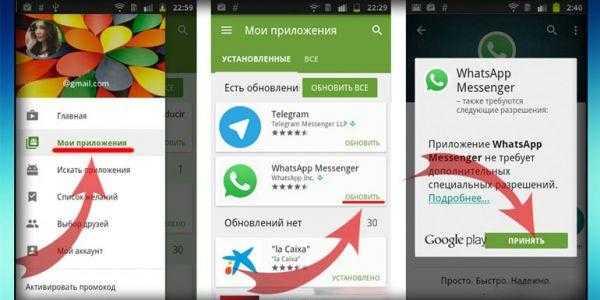
Мы обновляем программное обеспечение на Android.
Способ 1: Google Play Market
Самый простой способ обновить WhatsApp на устройстве Android — использовать функции Play Market, магазина программного обеспечения Google, интегрированного почти во все смартфоны.
- Запустите Play Market и откройте главное меню приложения, нажав кнопку с тремя черточками в верхнем левом углу экрана.
- Касаемся пункта «Мои приложения и мои игры» и затем попадаем во вкладку «Обновления». Находим мессенджер WhatsApp в списке программных средств, для которых выпущены новые сборки, тапаем по его значку.
- Когда вы ознакомитесь с новой версией, предлагаемой для установки на странице коммуникационного инструмента в App Store, нажмите «Обновить».
- Осталось дождаться загрузки обновленных компонентов программы с серверов и их установки.
- Как только обновление будет завершено, мы получим самую последнюю версию WatsApp на момент процедуры! Вы можете запустить мессенджер, нажав кнопку «Открыть» на странице инструментов в Google Play Store или использовать значок в списке установленных приложений и продолжить обмен информацией через популярный сервис.
Если вы не можете использовать официальный магазин приложений Google на своем смартфоне, вы можете использовать официальный метод, предложенный разработчиком мессенджера, для обновления WhatsApp на Android. APK-файл последней версии рассматриваемого клиентского приложения всегда доступен на сайте создателей и может быть загружен любым пользователем, что обеспечивает простоту и безопасность процедуры.
- Откройте следующую ссылку в любом браузере смартфона:Скачайте APK-файл WhatsApp для Android с официального сайта
- Нажмите «Загрузить сейчас» и выберите приложение, с которым будет скачан файл (список этих средств зависит от конкретного смартфона). Далее подтверждаем запрос о потенциальной опасности скачивания apk файлов, если она появится на экране.
- Ждем завершения загрузки пакета. Затем откройте раздел «Скачать» или пройдите по пути, указанному для сохранения пакета на предыдущем шаге, с помощью любого файлового менеджера для Android.
- Касаемся значка файла «WhatsApp.apk». Затем нажмите «Установить», чтобы запустить установщик пакетов, встроенный в Android.Нажимаем «Установить» и ждем установки обновленной клиентской сборки на устаревшую.
- Все готово к использованию последней версии мессенджера, открывайте ее любым удобным способом.
В автоматическом режиме
Как уже упоминалось, WhatsApp не обновляется на телефоне Android, если в настройках не предусмотрено, чтобы это происходило автоматически. Этот вариант интересен именно тем, что вам не нужно впоследствии следить за выпуском новой версии. Система все сделает сама.
Для этого вам понадобятся:
- Также воспользуйтесь Play Market.
- Вызывает меню дополнительных функций.
- Перейдите во вкладку «Автоматическое обновление».
- Активируйте функцию.
Примечание! Он предложит варианты автоматического обновления, например, с использованием Wi-Fi или мобильных сетей. Лучше выбрать первое, так как неизвестно, сколько будет весить загружаемый пакет данных. Если операторы сотовой связи имеют ограничения, загрузки могут потреблять весь трафик.
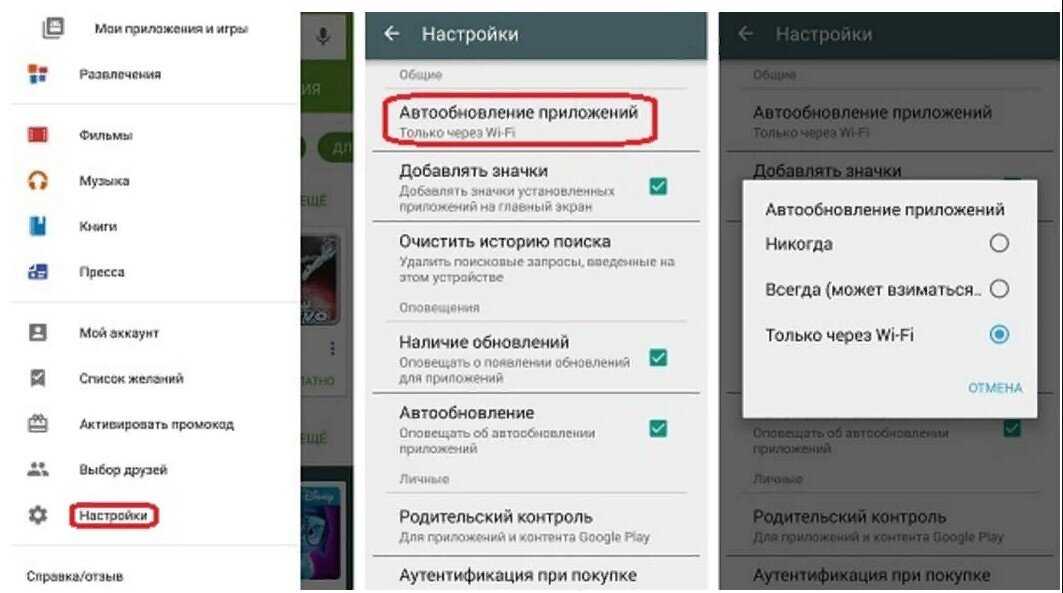
Визуальная настройка автоматического обновления в Play Store
Через файл APK
Этот метод менее популярен и, скорее всего, пригодится, если вы не можете использовать Wi-Fi в данный момент, но вам нужно выполнить обновление, и у вас есть компьютер, подключенный к сети.
Порядок действий следующий:
- Запустите браузер на ПК.
- Загрузите APK последней версии WhatsApp.
- Подключите свой смартфон к ПК через USB или bluetooth.
- Перенесите загруженный файл на свой телефон.
- Выйдите из ПК.
- Найдите файл через файловый менеджер и щелкните по нему. Установка продолжится автоматически.
Переустанавливаем Ватсап на иной телефон, не меняя номер
При охранении старого номера, приложение переустанавливается таким образом:
- Зайдите в настройки чата и создайте резерв.копии данных, которые содержатся в прежних смс на старом устройстве.
- Откройте офиц.сайт приложения на новом телефоне. Скачайте и установите программу.
- Введите свой телефонный номер и подтвердите авторизацию смс-кодом.
- Завершите инсталляцию восстановлением сообщений.
В процессе переустановки программы не забывайте, что сохраненную информацию возможно передать только между идентичными устройствами с одинаковой платформой. Переместить данные между Айфоном и Андроидом не получится. Для сохранения переписки создайте резервную копию.
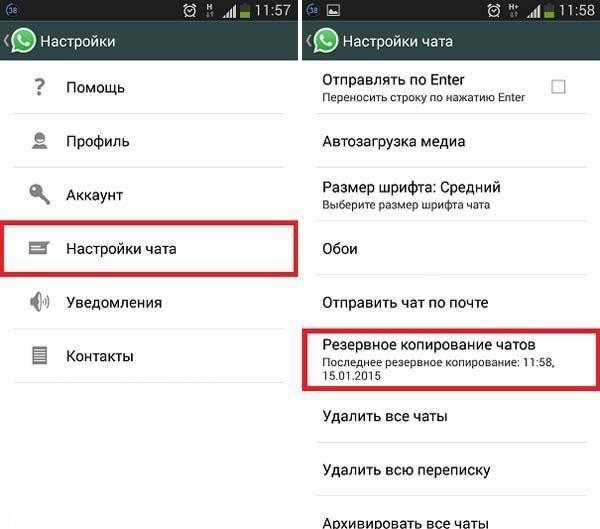
«Если нужно сохранить переписки, то можно сделать резервную копию чатов»
Чтобы процесс восстановления чатов протекал более эффективно, нужен значительный объем памяти. Для высвобождения места удалите ненужные программы.
Если причина — это кража или утеря
Никто не застрахован от кражи телефона, что может произойти даже в общественных местах
К тому же и сами владельцы могут из-за собственной неосторожности просто забыть телефон в незнакомом месте и его вряд ли уже найти
При появлении первых проблем с WhatsApp для начала проверить подключение к сети.
Вернуть данные, переписку, контакты и прочие сведения возможно. А в случае кражи смартфона (особенно Айфона) действовать нужно незамедлительно.
Первым делом ограничить доступ к SIM-карте, к которой привязан номер телефона:
- Связаться с технической поддержкой оператора мобильной связи и попросить срочно заморозить СИМ-карту после процедуры идентификации. Заблокировать можно также в личном кабинете на сайте оператора.
- Посетить офис с документом, удостоверяющим личность для восстановления утерянного номера. Теперь он будет привязан к новой симке.
- На новом устройстве пройти уже знакомую процедуру восстановления доступа WhatsApp.
Пользователь получит полный доступ при наличии резервной копии в облачных хранилищах (Google Drive, iCloud).
 Далеко не редкий случай — потеря смартфона
Далеко не редкий случай — потеря смартфона
К сожалению, не всегда удается восстановить сим-карту вследствие кражи или если она была утеряна (вместе с телефоном). Тогда следует закрыть доступ к личной информации. Это делается за два этапа:
- Первое — связаться с поддержкой WhatsApp путем отправки сообщения на электронную почту (email — support@whatsapp.com). Пользователю нужно отправить сообщение в виде фразы «Lost/Stolen: Please deactivate my account». Оно сообщает об утере или краже SIM-карты с просьбой деактивировать персональную страницу.
- Второе — записать номер телефона в международном формате (начинается с +7).
Эти нехитрые манипуляции пресекут попытки посторонних лиц войти в профиль с целью завладеть личной информацией.
Как откатить обновление Android?
Проще всего откатить обновление операционной системы или прошивки через сброс смартфона до первоначальных настроек. Способ, конечно, хороший и простой, вот только работает он не всегда. Например, некоторые современные телефоны даже после сброса продолжают работать так же, как и до выполнения процедуры, то есть с новой версией Android.
Мы рекомендуем просто установить старую прошивку через программу на компьютере. Это универсальный метод, не требующий наличия root-прав и каких-то специальных разрешений. Но общую инструкцию для всех моделей устройств составить просто невозможно, так как везде используются разные приложения. Предлагаем просто ознакомиться с примерным алгоритмом действий, а после посмотреть видео или прочитать инструкцию для вашего телефона:
Загрузите на компьютер нужную прошивку для смартфона. Скачать подходящую оболочку можно с известного форума 4PDA. Там есть множество версий для разных моделей телефонов.
- Установите на ПК программу, через которую и будете выполнять перепрошивку. Например, для устройств Xiaomi можно использовать утилиту Mi Flash, а для Huawei – Firmware. Подробные инструкции по работе с софтом можно найти в интернете, все они находятся в свободном доступе. Но мы предлагаем воспользоваться пакетом программ ADB Tools. Эта утилита работает практически с каждым смартфоном.
- Включите отладку по USB. Для этого перейдите в настройки, откройте вкладку «Для разработчиков» и возле пункта «Отладка по USB» переведите бегунок вправо. Если нужный раздел не отображается, то зайдите в меню «О телефоне» и несколько раз нажмите по номеру сборки или версии прошивки.
- Перейдите в меню «Recovery» или режим «Fastboot». Для этого одновременно нажимаем на кнопку питания и клавишу уменьшения/увеличения громкости.
- Подключите смартфон к ПК через кабель USB.
- В программе для прошивки выберите нужный архив с оболочкой, а затем запустите процедуру отката. Ещё раз напоминаем, что в рамках одной инструкции мы не можем рассказать всю информацию для каждого устройства. Понятное дело, что в зависимости от модели алгоритм действий будет отличаться.
- Подождите, пока смартфон запустится после отката. На это может уйти немного больше времени, чем обычно.
Существуют и другие варианты отката, связанные с использованием TWRP Recovery, меню обновления и программ наподобие Titanium Backup. Вы можете использовать и эти способы, если уверены в своих силах. Но помните, что при неправильном выполнении действий можно превратить смартфон в «кирпич», то есть просто вывести его из строя.
Как настроить автообновление Ватсап
Чтобы не тратить время на постоянное отслеживание выхода новой версии WhatsApp, целесообразно включить функцию обновления приложений в автоматическом режиме. Для этого понадобится опять зайти в фирменный магазин программ от Google.
- Вызвать панель меню, коснувшись значка с изображением трех полосок в левом верхнем углу экрана.
- Из списка выбрать и перейти в раздел «Настройки».
- Коснуться пальцем опции «Автообновление приложений».
- Когда на экране появится всплывающее окно, выбрать один из двух вариантов «Только через Wi-Fi» или «Любая сеть» (в этом случае обновления будут загружаться, в том числе, и посредством мобильного трафика). Отметив нужный пункт, нажать на клавишу «Готово».
Теперь режим «Автообновление приложений» будет активным, а в примечании появится тип сети.
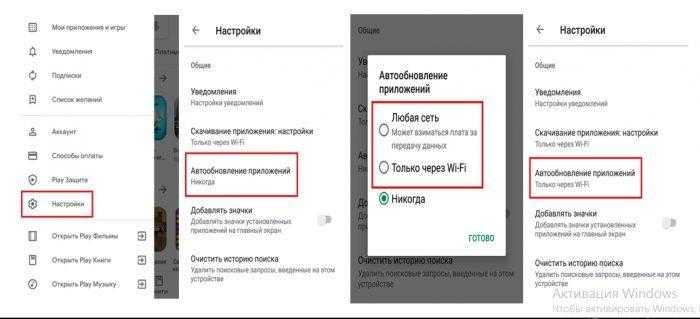
Что такое AppSearch и как это работает
Для обхода блокировки гугл, в компании huawei было разработано решение позволяющее пользователям устанавливать такие программы как: фейсбук, инстаграм, ватсап и другие. При этом, не используя официальный маркет и не загружая установочные файлы апк.
Приложение называется AppSearch, и загружается бесплатно. Данное приложение работает по принципу поиска программы на посторонних ресурсах, и предоставляет возможность загрузить тот же ватсап с другого источника.

Приложение является неким агрегатором, собирающим данные из посторонних каталогов с приложениями, и дающим пользователю информацию о том, откуда скачивать искомую программу. Приложение аппсерч не предоставляет загрузку на прямую, а выступает посредником между пользователем и ресурсом владеющим программой. При этом ресурс, является сторонним поставщиком, т. е. Никак не связан с компанией хуавей. В соглашении аппсерч, разработанном для пользователей находится пункт предупреждающий, что хуавей не несёт ответственности перед пользователями.
Воспользовавшись имеющимися рекомендациями, владельцы устройств от Хуавей, смогут обновить мессенджеры ватсап. Получить доступ к новым функциям, и улучшить защиту конфиденциальной информации. Также получится избежать неприятных сбоев в работе ватсапа.
Подготовка к откату
Перед началом процедуры нужно обязательно создать резервную копию всех данных, хранящихся на смартфоне. Если этого не сделать, то с телефона во время прошивки будет удалена личная информация, включающая фотографии, файлы, папки и приложения. В зависимости от модели устройства вы можете использовать как встроенную утилиту, так и дополнительное приложение. Проще всего воспользоваться сервисом Google Drive, по умолчанию установленном практически на каждом телефоне. Вот пошаговая инструкция по созданию резервной копии:
- Открываем приложение Google Диск.
- Нажимаем по трем черточкам в углу экрана для отображения бокового меню.
- Переходим в раздел «Резервные копии». Если у вас включено автоматическое резервирование данных, то здесь уже будет расположено созданное ранее сохранение. Также чуть ниже указывается дата выполнения процедуры.
- Если же ничего не сохранено, то вы можете вручную запустить резервирование. Для этого выбираем нужный аккаунт, отмечаем данные, а затем нажимаем на кнопку «Начать копирование». По умолчанию сохраняются настройки устройства, журнал звонков, сообщения и информация приложений.
Благодаря такой подготовке вы сможете без проблем восстановить личные данные после отката системы. По желанию возможно использовать и другие утилиты для создания копии, но большинство из них требуют наличия root-прав.
Проблемы и ошибки:
Ошибки, возникающие при обновлении ватсапп, основываются на нескольких причинах. Это нехватка объема памяти устройства, когда приложению не удается загрузить нужные файлы. Или мессенджер не совместим с версией платформы устройства. В этом случае не стоит устанавливать приложение даже с помощью дополнительных программ, так как оно работать не будет. Иногда пользователь видит код ошибки, из-за которой произошел сбой загрузки. Исправление проблемы зависит от кода, указанного в сообщении. Четвертый случай возникновения ошибок при установке или обновлении мессенджера, когда приложение недоступно в стране использования устройства.
После обновления ватсап не открывается
Если приложение не открывается после обновления, в первую очередь, стоит проверить интернет. Возможно, трафик, выделенный на месяц, закончился, поэтому мессенджер также не может работать. В том случае, когда интернет стабильный, а ватсапп все равно не открывается, причиной такого поведения программы может быть какой-либо системный сбой. При возникновении такой причины приложение оповестит пользователя отдельным всплывающим сообщением.
Другой вариант ошибки возникает при загрузке неверного файла. В таком случае приложение не в состоянии распознать, что именно требуется изменить и при запуске пытается прочитать неверный файл.
Не обновляется ватсап
Одна из причин отсутствия обновления мессенджера заключается в том, что пользователь отключил автоматическое обновление приложений в настройках онлайн-магазина. Для решения проблемы следует зайти в сервис и обновить программу вручную или настроить автообновление. Также стоит проверить соединение с интернетом. При отключенной связи мессенджер не сумеет скачать улучшенную версию. Следующая причина заключается в том, что ватсапп не поддерживает версию платформы используемой гаджетом.
Андроид
В случае если ватсапп не обновляется на андроид, нужно сделать следующие шаги. Сначала проверить связь и подключить интернет и, если он был отключен, попробовать обновить мессенджер снова. В случае, когда первый шаг не помог в решении проблемы, следующим действием необходимо перейти на сайт разработчика ватсапп и скачать актуальную версию приложения. Далее открыть загруженный файл и разрешить его установку.
Айфон
Невозможность обновить приложение на айфоне может зависеть от того, что новые версии ватсапп не поддерживают платформу устройства. В таком случае следует оставить программу на варианте, установленном на данный момент. Кроме этого необходимо проверить наличие связи. Если передача данных подключена, стоит проверить в онлайн-магазине наличие новых обновлений. А также уточнить, настроено или нет автоматическое обновление. Если ни один из вышеперечисленных вариантов не подходит, стоит переустановить приложение.
Как обновить ватсап на телефоне без пароля и логина?
Обновить ватсапп на телефоне без логина вполне реально, так как это не является обязательным моментом при установке. Главное, чтобы телефон имел сим-карту для подтверждения номера. Обновление мессенджера возможно без ввода номера телефона, логина или пароля аккаунта.
Данная версия whatsapp устарела
При длительном отсутствии обновлений приложения, может возникнуть сообщение, что текущая версия ватсапп устарела. В случае возникновения такой ошибки, необходимо обновить мессенджер до последней версии, если предлагаемые обновления whatsapp поддерживают текущую платформу.
Так же, читайте Массовое отключение пользователей WhatsApp 15 мая 2021
Переустановка приложения
Если обновить ватсап на Андроиде не получается из-за ошибки или других непредвиденных неполадок, то попробуйте просто переустановить приложение через Play Маркет. Так на устройство будет загружена сразу последняя версия мессенджера. Как скачать обновленный ватсап:
Шаг 1. Запустите Play Маркет и в строке поиска введите «WhatsApp Messenger», чтобы перейти на главную страницу приложения.
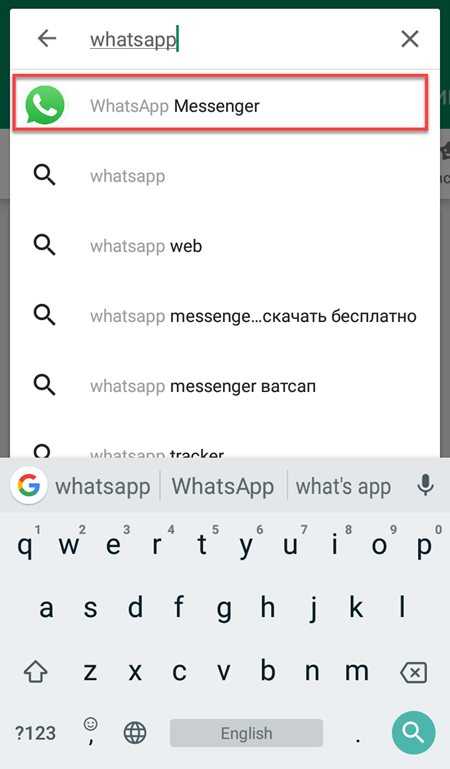
Внимание: перед удалением приложения обязательно включите в настройках резервное копирование данных, если хотите сохранить историю переписок и журнал звонков. Шаг 2
Нажмите на кнопку «Удалить», чтобы начать деинсталляцию мессенджера
Шаг 2. Нажмите на кнопку «Удалить», чтобы начать деинсталляцию мессенджера.
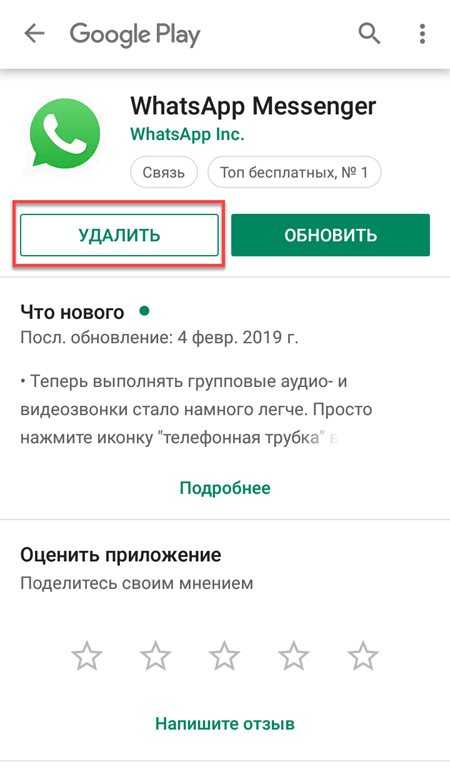
Шаг 3. В всплывающем окне нажмите «Ок», чтобы подтвердить действие и дождитесь окончания удаления.
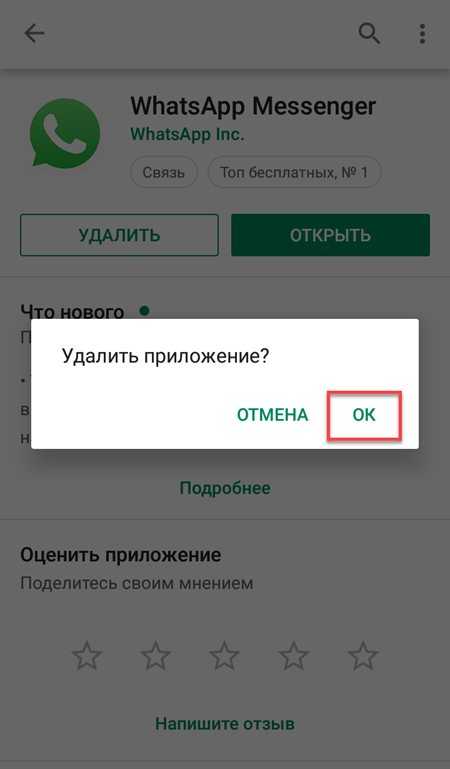
Шаг 4. Не покидая страницу нажмите «Установить», чтобы бесплатно загрузить мессенджер.
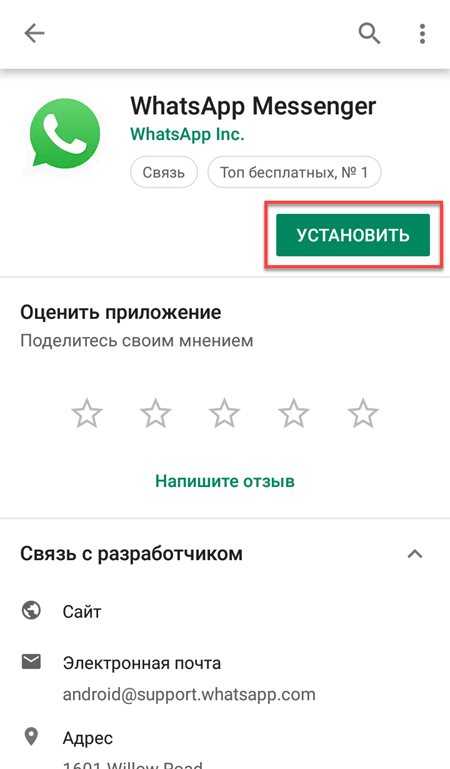
Если вы переустановите ватсап на телефоне, то дополнительно обновлять его уже не придется, т.к. из Play Маркет будет загружена последняя версия мессенджера. После этого вы сможете продолжить использовать приложение.
Варианты обновления Whatsapp на Андроиде
Для актуализации версии приложения необходимо, чтобы гаджет с установленным мессенджером был подключен к интернету. Пользователям Андроид — смартфонов разработчики предложили два варианта:
- через Плей Маркет (официальный магазин приложений платформы Андроид);
- установить сборку с официального сайта разработчиков.
Google Play Маркет
Фирменный магазин приложений Google встроен в систему Андроид. Появление новых версий, программ в облачном хранилище сервиса системой отслеживаются автоматически. Обновляться из Плей Маркет удобно, достаточно пошагово выполнить следующие манипуляции:
- Запустите с рабочего стола приложение Google Play Маркет.
- В поисковой строке приложения впишите «WhatsApp, Вацап или Вотсап».
- Откроется окно с кратким описанием мессенджера, отзывами и средней оценкой, информацией о количестве скачиваний.
- Воспользуйтесь кнопкой «Обновить», чтобы инициировать процесс скачивания и установки обновлений.
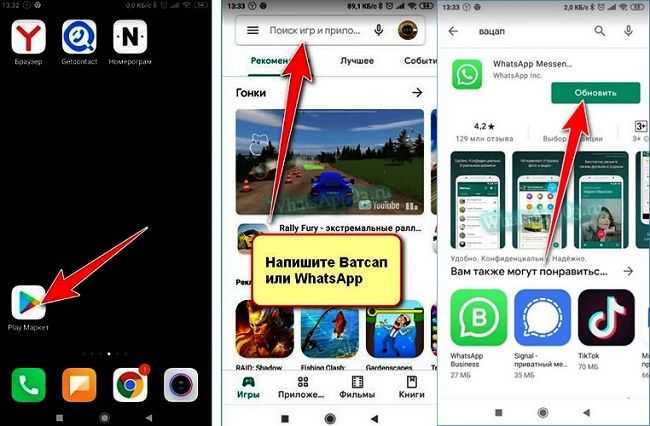
Альтернативный метод поиска новой сборки мессенджера в магазине приложений — через профиль пользователя:
- Откройте пользовательскую страницу. Кнопка доступа к профилю в разных лаунчерах (системных надстройках) может располагаться вверху экрана слева или справа.
- Перейдите на вкладку «Мои приложения и игры».
- Система автоматически проверит наличие новых сборок для установленных на смартфоне программ, сформирует перечень.
- Если в перечне присутствует значок Вацапа, нажмите на кнопку «Обновить» напротив.
По завершении процедуры актуализации версии мессенджера можно его запустить из окна Google Play Маркет, нажав на кнопку «Открыть».
Что такое AppSearch и как это работает
Для обхода блокировки гугл, в компании huawei было разработано решение позволяющее пользователям устанавливать такие программы как: фейсбук, инстаграм, ватсап и другие. При этом, не используя официальный маркет и не загружая установочные файлы апк.
Воспользовавшись имеющимися рекомендациями, владельцы устройств от Хуавей, смогут обновить мессенджеры ватсап. Получить доступ к новым функциям, и улучшить защиту конфиденциальной информации. Также получится избежать неприятных сбоев в работе ватсапа.
Как обновить Ватсап на Андроиде Хуавей пошагово: подготовили подробную инструкцию, которая будет понятна даже начинающим пользователям. Приступим!
Что делать, чтобы началось скачивание WhatsApp в Play Market
Как упоминалось выше, есть много причин, по которым WhatsApp не загружается с игрового рынка, а если установка еще не началась, их еще больше. Прежде чем бить тревогу и предпринимать решительные действия, попробуйте сбросить все открытые приложения из закладок, отключить Интернет и перезагрузить телефон, а затем повторите попытку. Иногда этот трюк бывает не зря.
Если перезагрузка телефона не способствовала дальнейшей загрузке мессенджера WhatsApp, ниже я приведу ТОП системных ошибок и наиболее популярные способы их исправления.
Очистка кэша и данных Google Play Market
- Перезагрузим телефон.
- После перезагрузки заходим в Google Play и сбрасываем все настройки. Это делается в диспетчере приложений, в разделах «Очистить данные» и «Очистить кеш». Давайте коснемся этих двух кнопок и продолжим.
- Если предыдущий пункт роли не сыграл, удаляем старую версию Google Play в настройках, затем устанавливаем заново.
Если действия трех точек не решили проблему, остается только удалить учетную запись в Google Play Store, а затем создать новую.
Автообновление других приложений
Часто мобильные пользователи даже не знают, что приложения обновляются автоматически
Это связано с тем, что Google Play имеет соглашение в определенном месте об автоматическом обновлении приложений, и это может быть самой важной причиной, по которой мессенджер даже не начинает загрузку
Все приложения обновляются при выходе в Интернет, будь то Wi-Fi или мобильный трафик. Поэтому, когда пользователь включает Интернет, приложения сразу же начинают обновляться одно за другим, и когда этот процесс выполняется, установка других приложений не может быть выполнена.
Чтобы избежать установки нежелательных новых версий из других приложений и установки новых без проблем, следует отключить автоматические обновления:
- Заходим в приложение Play Market.
- В верхнем левом углу мы находим три полоски, расположенные горизонтально. Щелкните по ним.
- В открывшемся меню находим раздел «Настройки». Давай пройдем внутрь.
- Найдите раздел «Автообновление приложений». Щелкните по нему и поставьте галочку в кружке «Никогда».
Теперь установка обновлений приложений будет выполняться вами вручную, но это даже лучше.
Перезапуск аккаунта Google
Чтобы устранить ошибку, следуйте приведенным ниже инструкциям:
- Откройте меню приложения и найдите значок настроек, он часто выглядит как серая шестеренка.
- В настройках ищем раздел «Приложения» и в списке находим Google Play».
- Откройте приложение в настройках и нажмите «Остановить». После остановки приложения пользователь должен войти в свою учетную запись Google и удалить ее через панель управления, а затем снова зарегистрироваться.
Отключение автозагрузки обновлений
Зайдите в настройки Android и откройте раздел «Обновление системы». На некоторых прошивках он может прятаться внутри подменю «О телефоне». Нажмите на кнопку с тремя точками в правом верхнем углу, выберите «Настройки» и отключите автоматическую загрузку пакетов обновлений. После этого вам придётся проверять наличие апдейтов вручную.
Если в разделе «Обновление системы» нет дополнительных опций, значит, создатели прошивки полагают, что в коротком обращении к серверу за апдейтами нет ничего страшного. Можно исправить это перепрошивкой Android на другую сборку, но стоит подумать, есть ли такая необходимость.
Чтобы обновление не мешало обычной работе телефона или планшета, включите запланированную установку: например, ночью, с двух до пяти часов. Не забудьте подключить зарядное устройство, чтобы обновление прошло без сбоев.
Процедура отключения
Для отключения автообновления системы Андроид нам нужно проделать некоторые операции в настройках смартфона, а именно через меню «Для разработчика» отключить обновление.
Следуйте инструкции ниже:
- Зайдите в настройки. Сделать это можно, нажав на соответствующую шестеренку в шторке уведомлений смартфона либо запустив настройки через ярлык в лаунчере.
Откройте раздел «Система», либо же если у вас более старая версия ОС, то «О телефоне», находящийся в самом низу списка настроек.
Если вы открыли раздел «Система», то в нём нужно открыть следующий пункт «О телефоне».
Затем найдите строчку с номером сборки смартфона и нажимайте на неё пять раз вплоть до того, как появится уведомление «Вы стали разработчиком!».
Теперь выйдите назад и в пункте «Система» (для более старых версий Андроид на главном экране настроек), найдите пункт «Для разработчика».
Переведите ползунок на статус «Вкл» верху справа.
Теперь среди перечня настроек для разработчика найдите «Автоматические обновления системы» и переведите ползунок в нужное вам положение, а именно серый цвет: выкл., бирюзовый цвет: вкл.
После этого смартфон не будет обновляться в автоматическом режиме. Не выключайте ползунок в пункте «Для разработчика» вверху справа, иначе автоматические обновления начнут вновь приходить.
Для всех приложений
Эта функция подразумевает собой полное отключение такого параметра в системе, как автоматическая установка новых версий приложений. То есть этот способ убирает все автоматические обновления. Пользователю придется самостоятельно регулировать процесс.
Системные приложения не подходят под эту категорию.
Алгоритм действий для отключения данной функции следующий:
- Для начала нужно зайти в сам Плей Маркет, а также проверить авторизацию. Без авторизации пользователь не сможет приступать к следующим шагам;
- Кликаем на три полоски, которые располагаются в блоке поиска с левой стороны. Эти полоски помогут вызвать главное меню;
Далее открывается полные возможности человека. Кликаем на пункт «Настройки»;
После этого нужно найти раздел «Автообновление приложений» и выбрать в нем пункт «Никогда».
После таких манипуляций ни одна программа не сможет обновиться без должного разрешения обладателя телефона. Эта функция удобно тогда, когда недостаточно места в памяти телефона или же человеку не нужны новомодные версии стандартных программ.
Для конкретного приложения
Если человек не хочет убирать обновление сразу на все программы, то он может убрать его с определенной. Эта функция удобна тем, что человек сам может регулировать список свои программ, которые не должны поддаваться обновке.
Для того, чтобы совершить это действие, нужно:
- Зайти в сам сервис Play Market. Если пользователь не авторизирован в нем, то могут возникнуть проблемы.
- После этого нужно найти то приложение, с которого хотелось бы убрать автообновление. Например, это какой-то браузер, который мешает пользователю или просто забирает много памяти;
- Переходим в раздел в ним и находим в правом верхнем углу три точки. Кликаем на эти точки;
Открывается всплывающее окно, в котором стоит галочка напротив слова «автообновление». Убираем эту галочку.
После таких манипуляций утилита не будет обновляться самостоятельно, а только по желанию пользователя.